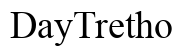Introduction
Gérer l'historique de navigation sur votre tablette Samsung est crucial pour préserver votre vie privée et optimiser la performance de votre appareil. Chaque activité en ligne est enregistrée, créant une trace de vos visites, recherches et téléchargements. Une gestion régulière de ces traces est souvent négligée mais peut améliorer significativement la sécurité de vos données personnelles tout en permettant à votre tablette de fonctionner de manière plus fluide. Cet article vous guidera à travers les étapes essentielles pour effacer cet historique efficacement.
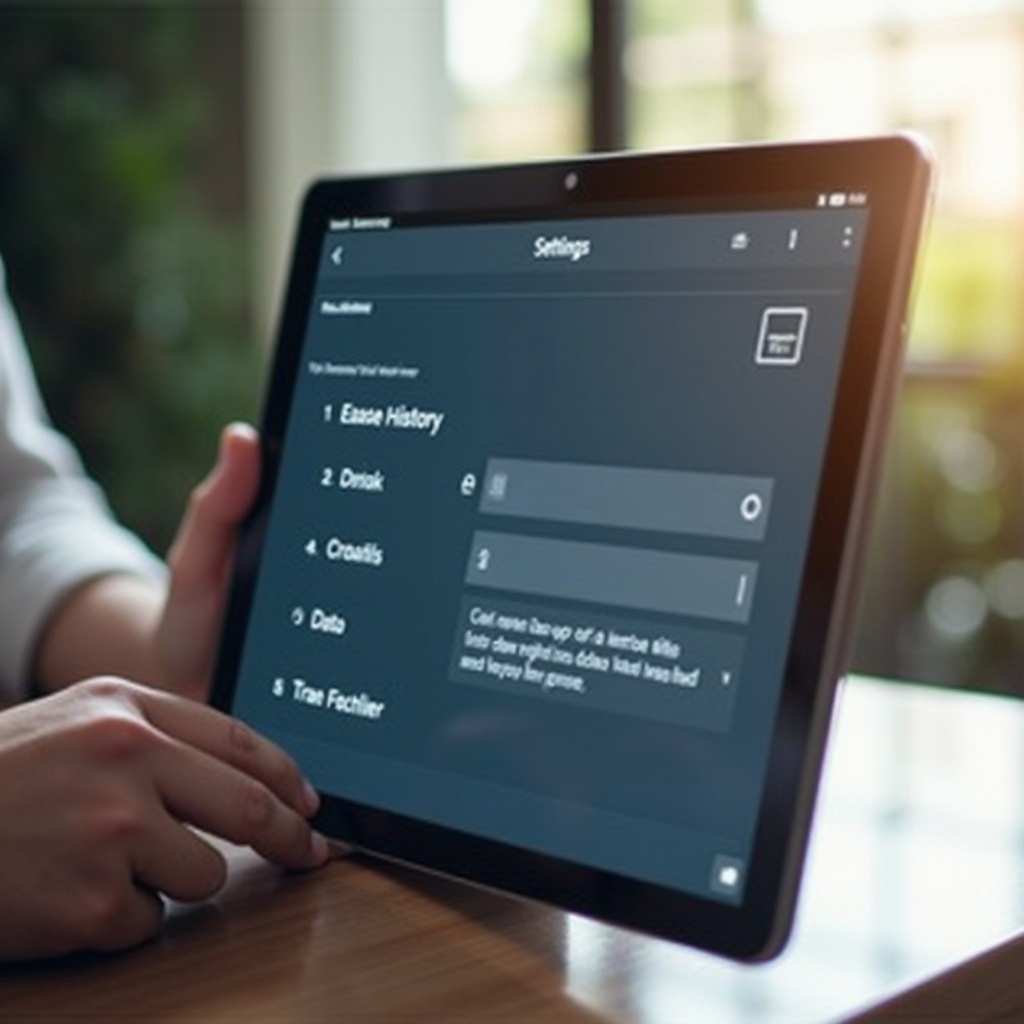
Pourquoi effacer l'historique sur votre tablette Samsung ?
Effacer l'historique de votre tablette Samsung vous offre plusieurs avantages importants.
- Préserver votre vie privée : Garder un historique ouvert à la vue de tous peut compromettre vos informations personnelles, surtout si votre tablette est partagée. Supprimer régulièrement cet historique est un moyen efficace de protéger vos données.
- Améliorer les performances de la tablette : Avec le temps, un historique de navigation surchargé peut ralentir votre appareil. En nettoyant régulièrement cet historique, vous libérez de l'espace mémoire, facilitant une performance optimale.
Avec ces raisons en tête, il est désormais utile de comprendre comment l'historique est géré sur votre appareil Samsung.
Comprendre le stockage de l'historique
Les tablettes Samsung conservent les informations de navigation dans leurs navigateurs par défaut, particulièrement Samsung Internet et Google Chrome.
- Fonctionnement de l'historique de navigation : Les pages visitées, les recherches effectuées, ainsi que les cookies et le cache sont stockés pour permettre un chargement plus rapide des sites fréquemment visités.
- Stockage de l'historique sur Samsung Internet et Chrome : Ces navigateurs conservent l'historique dans les paramètres utilisateurs, offrant la possibilité de gérer ou de supprimer les données rapidement selon vos besoins.
Maintenant, explorons comment effacer l'historique sur Samsung Internet.
Étapes pour effacer l'historique sur Samsung Internet
Effacer votre historique dans Samsung Internet est simple et rapide :
- Ouvrez Samsung Internet sur votre tablette.
- Cliquez sur les trois lignes horizontales ou les trois points verticaux dans le coin supérieur droit pour ouvrir le menu.
- Sélectionnez 'Paramètres' dans le menu déroulant.
- Accédez à 'Vie privée et sécurité.
- Choisissez 'Effacer les données de navigation' et cochez 'Historique de navigation.
- Confirmez votre choix en sélectionnant 'Effacer' ou 'Supprimer.
Vous pouvez également découvrir des paramètres de confidentialité supplémentaires pour renforcer votre sécurité en ligne. Après cela, voyons comment réaliser ce même nettoyage avec Google Chrome.
Effacer l'historique sur Google Chrome
Google Chrome offre également une méthode facile pour effacer l'historique :
- Démarrez l'application Chrome.
- Cliquez sur les trois points verticaux dans le coin supérieur droit.
- Sélectionnez 'Historique' puis 'Effacer les données de navigation.
- Dans l'onglet 'De base,' cochez 'Historique de navigation.
- Cliquez sur 'Effacer les données.
Pour un nettoyage plus approfondi, explorez l'onglet 'Avancé' pour supprimer les cookies et le cache, assurant ainsi une réinitialisation complète de votre navigateur.
En plus des navigateurs, pensez à effacer l'historique d'autres applications pour maintenir la confidentialité.
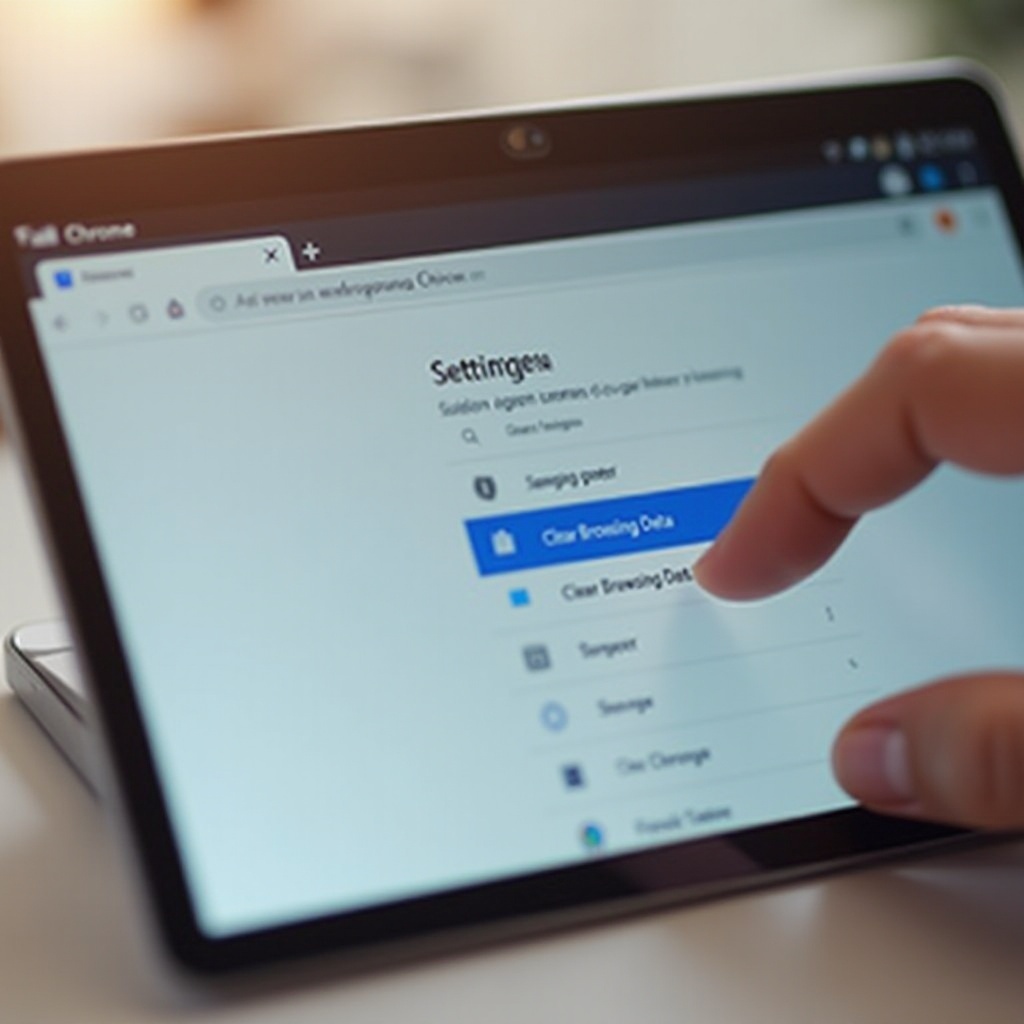
Effacer l'historique d'autres applications
Il est également important de gérer l'historique des recherches dans d'autres applications :
- YouTube : Pour effacer votre historique de recherche, ouvrez YouTube, allez dans les paramètres et sélectionnez 'Historique et confidentialité' puis 'Effacer l'historique des recherches.
- Application Google : Dans les paramètres Google, accédez à 'Compte Google,' puis 'Données et personnalisation.' Sous 'Activité sur le Web et les applications,' vous pouvez anonymiser votre historique.
Maintenant que votre historique est propre, assurez-vous de maintenir cette bonne pratique grâce aux conseils suivants pour une navigation sécurisée et privée.
Conseils pour une navigation privée efficace
Pour une navigation sécurisée, voici des mesures supplémentaires à considérer :
- Utiliser le mode navigation privée : Cela vous permet de naviguer sans laisser de traces dans l'historique.
- Extensions de protection de la vie privée : Installez des outils pour bloquer les traceurs en ligne et renforcer la sécurité de votre navigation.
En combinant ces méthodes, vous pouvez garantir une confidentialité maximale sur le Web. Toutefois, pour un nettoyage régulier et sans effort, il peut être utile d'automatiser ce processus.
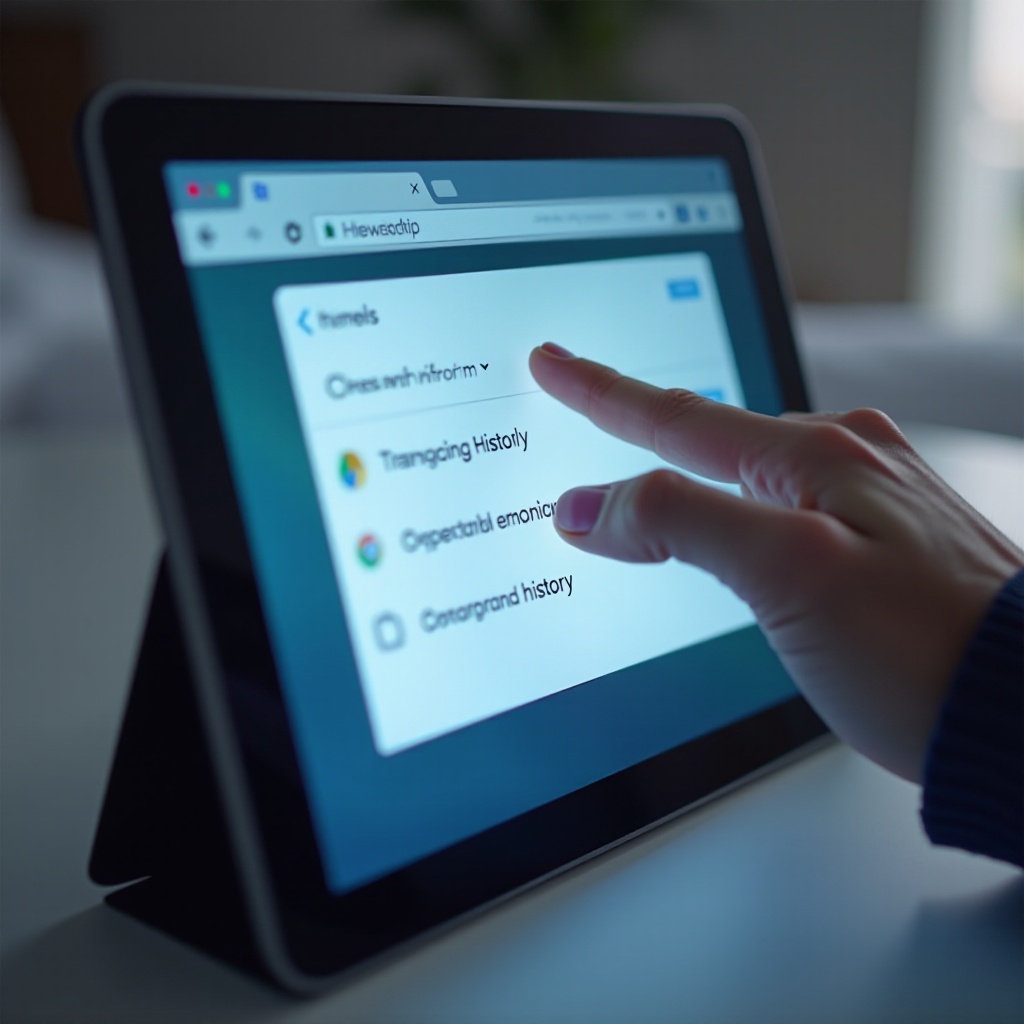
Automatiser le nettoyage de l'historique
L'automatisation du nettoyage de votre historique assure une maintenance sans effort :
- Utiliser les nettoyages automatiques : Paramétrez certains navigateurs pour effectuer des nettoyages périodiques de l'historique.
- Applications tierces conseillées : Des applications comme CCleaner peuvent vous aider à gérer automatiquement vos données de navigation.
En gardant ces réflexions à l'esprit, assurons-nous que votre tablette Samsung reste rapide et sécurisée. En conclusion, un historique propre est gage de sécurité.
Conclusion
Effacer l'historique de votre tablette Samsung n'est pas seulement une bonne habitude; c'est une nécessité pour protéger votre confidentialité et garantir que votre appareil reste performant. Suivre la procédure régulièrement vous permet de surfer sans souci, sûr que vos données ne seront pas compromises. Est-ce une tâche rapide et accessible, elle est pourtant vitale pour une utilisation optimale de votre tablette.
Questions fréquemment posées
Effacer l'historique augmente-t-il la vitesse de la tablette ?
Oui, cela libère de l'espace et peut améliorer la réactivité de votre appareil.
À quelle fréquence devrais-je effacer l'historique ?
Effacez-le au moins une fois par mois pour garantir une performance optimale.
Que faire si je rencontre des problèmes lors de l'effacement de l'historique ?
Vérifiez les mises à jour logicielles et redémarrez votre tablette pour tenter de résoudre les problèmes.